В OpenStack ви можете у будь-який момент зробити знімок будь-якого вашого диска — його точну копію з усіма параметрами та даними. Потім на базі цього знімка можна запустити новий сервер або створити новий диск. Наприклад, так роблять, якщо потрібно змінити об’єм ресурсів сервера або розмір диска.
Важливий нюанс — за зберігання знімка знімається така сама плата, як за диск відповідного розміру. Тому після використання знімки варто видаляти, щоб не витрачалися гроші.
У цій інструкції показуємо, як саме створювати та відновлювати знімки, а також як їх потім видалити.
Як створити знімок диска
Зайдіть в панель керування хмарою. Далі ваші дії будуть трохи відрізнятися залежно від того, знімок якого диска ви збираєтеся зробити — основного чи додаткового.
Якщо робите знімок додаткового диска, спочатку потрібно від’єднати його від сервера, починайте інструкцію з першого кроку. Якщо основного — нічого від’єднувати не потрібно, переходьте одразу до кроку № 2.
Крок 1. Перейдіть до розділу «Проект – Вычислительные ресурсы – Серверы». У рядку з потрібним сервером у колонці «Actions» виберіть дію «Отсоединить диск».
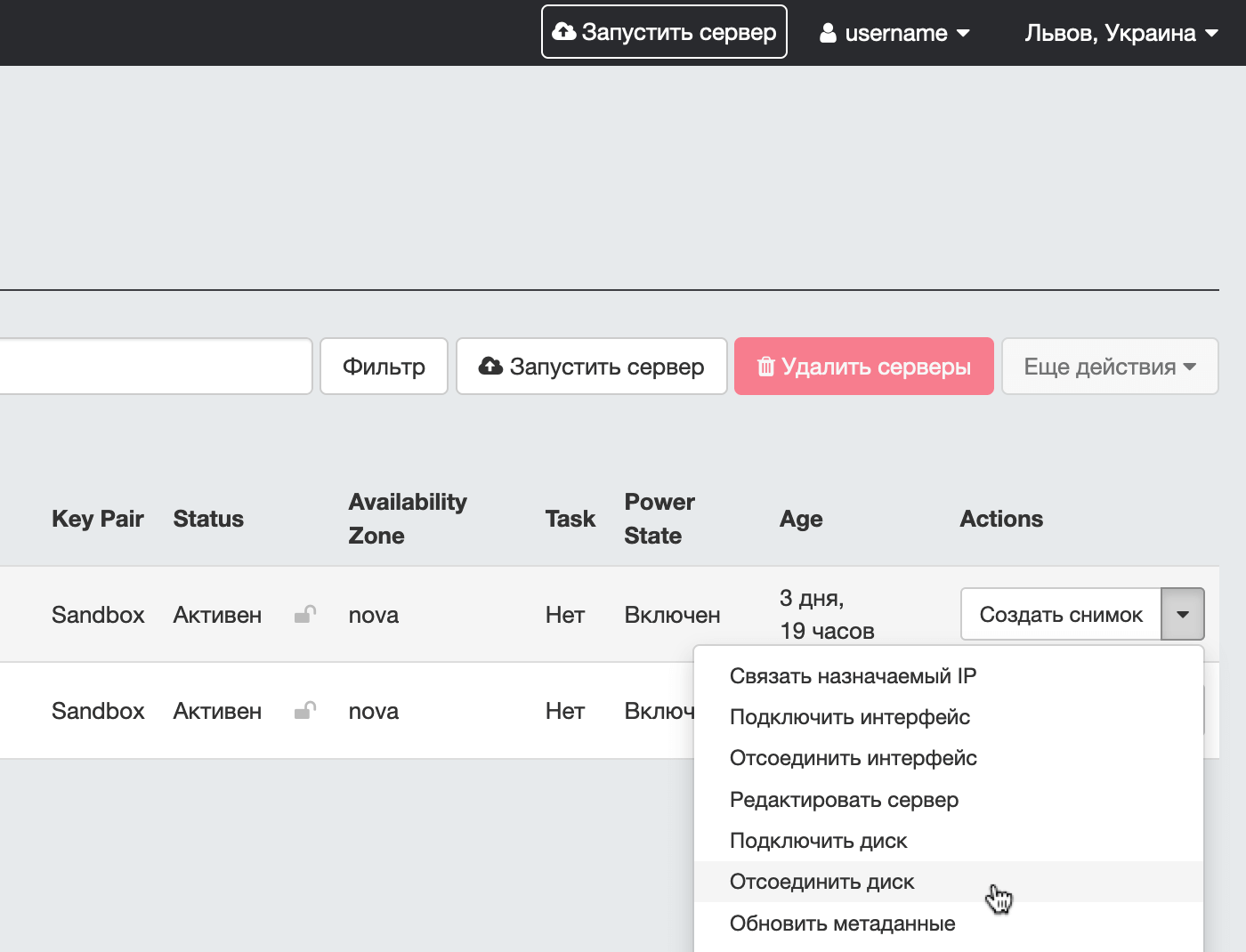
У спливаючому вікні виберіть диск, який потрібно від’єднати, а потім натисніть «Отсоединить диск».
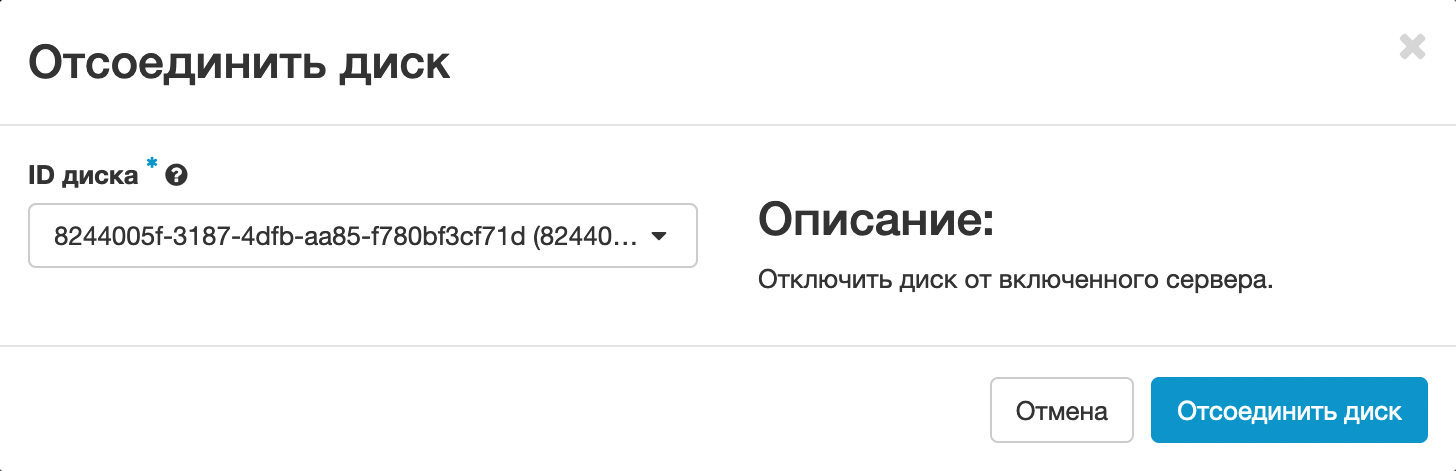
Крок 2. Перейдіть до розділу «Проект – Диски – Диски». У рядку з потрібним диском у колонці «Actions» виберіть дію «Создать снимок».
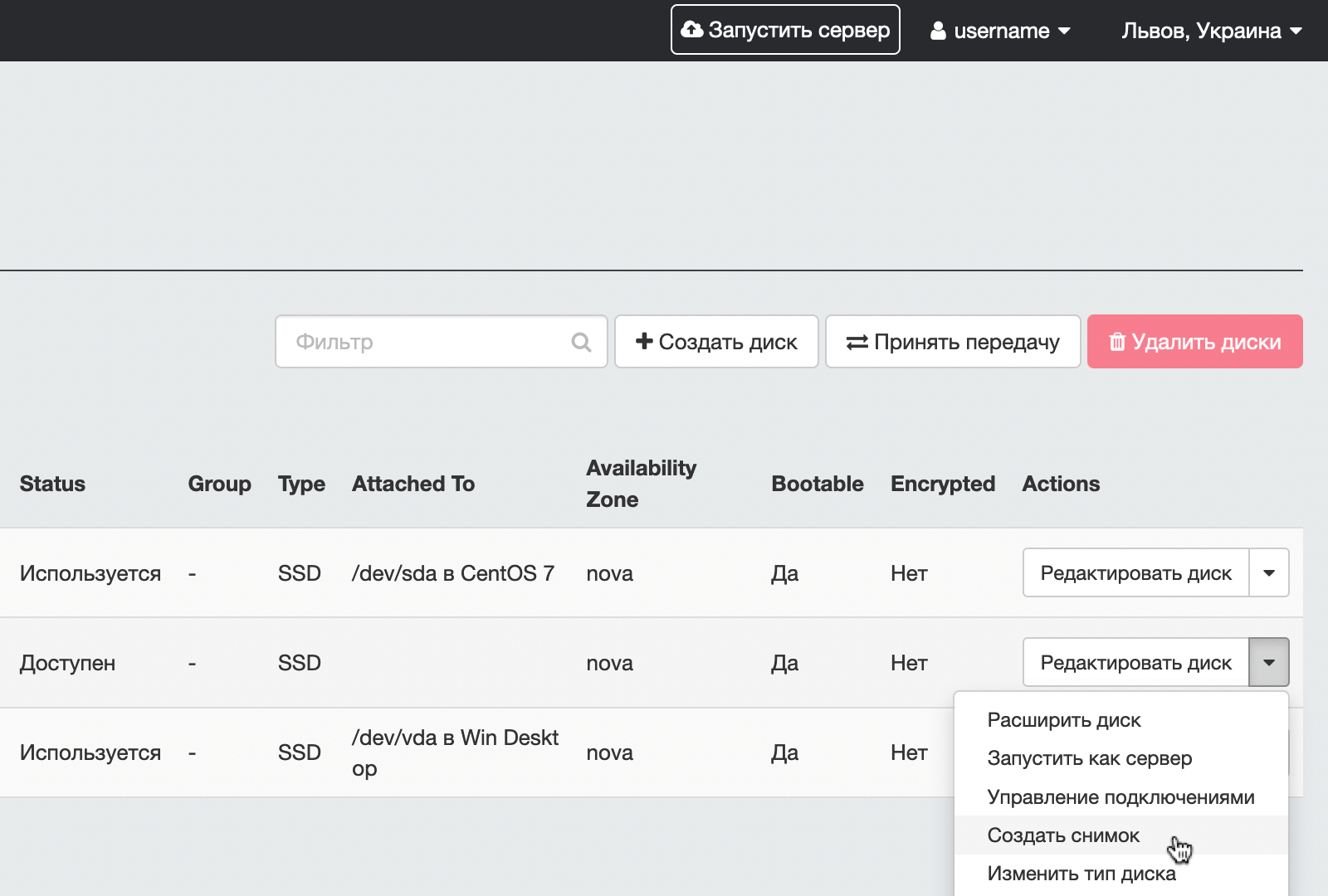
У спливаючому вікні вигадайте ім’я для знімка. Додатково можете вигадати також опис. Потім натисніть кнопку «Создать снимок диска».
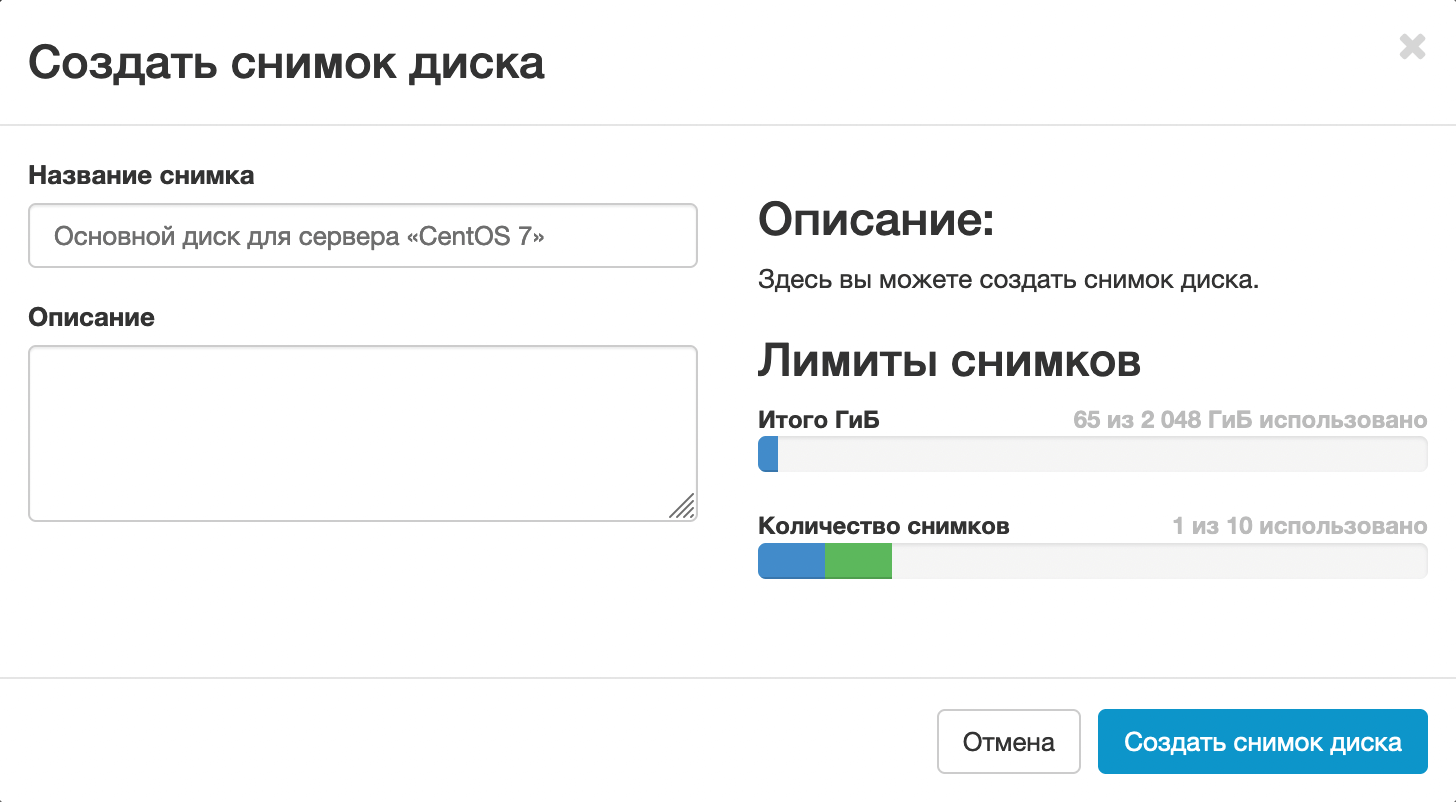
Запуститься процес створення знімка. Ви зможете спостерігати за процесом у режимі реального часу. Час створення залежить від розміру диска, на базі якого створюється знімок.
Як відновити диск зі знімка
Перейдіть до розділу «Проект – Диски – Снимки» та натисніть «Создать диск» у рядку з потрібним знімком.
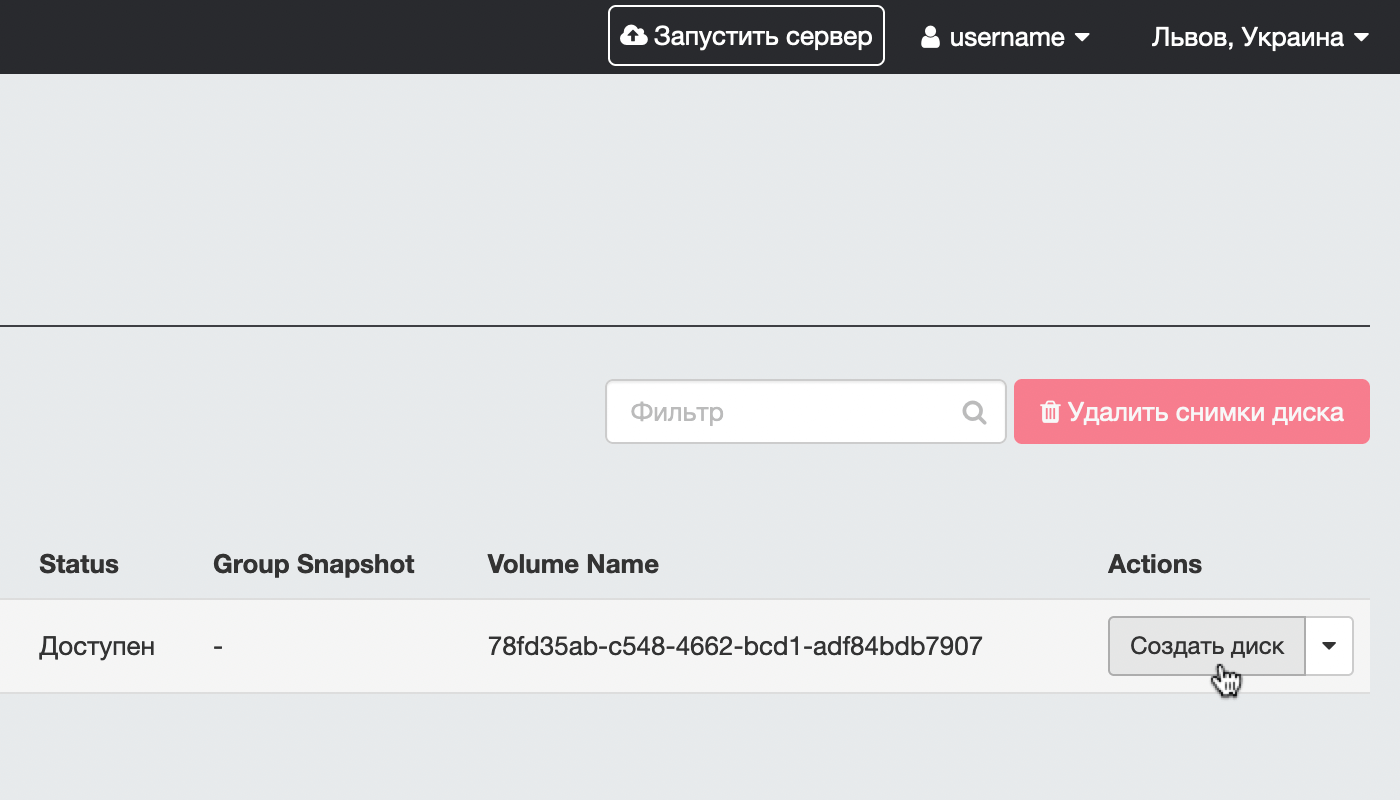
У меню, що відкрилося, вкажіть ім’я нового диска. Якщо потрібно, збільште розмір диска та натисніть кнопку «Создать диск».
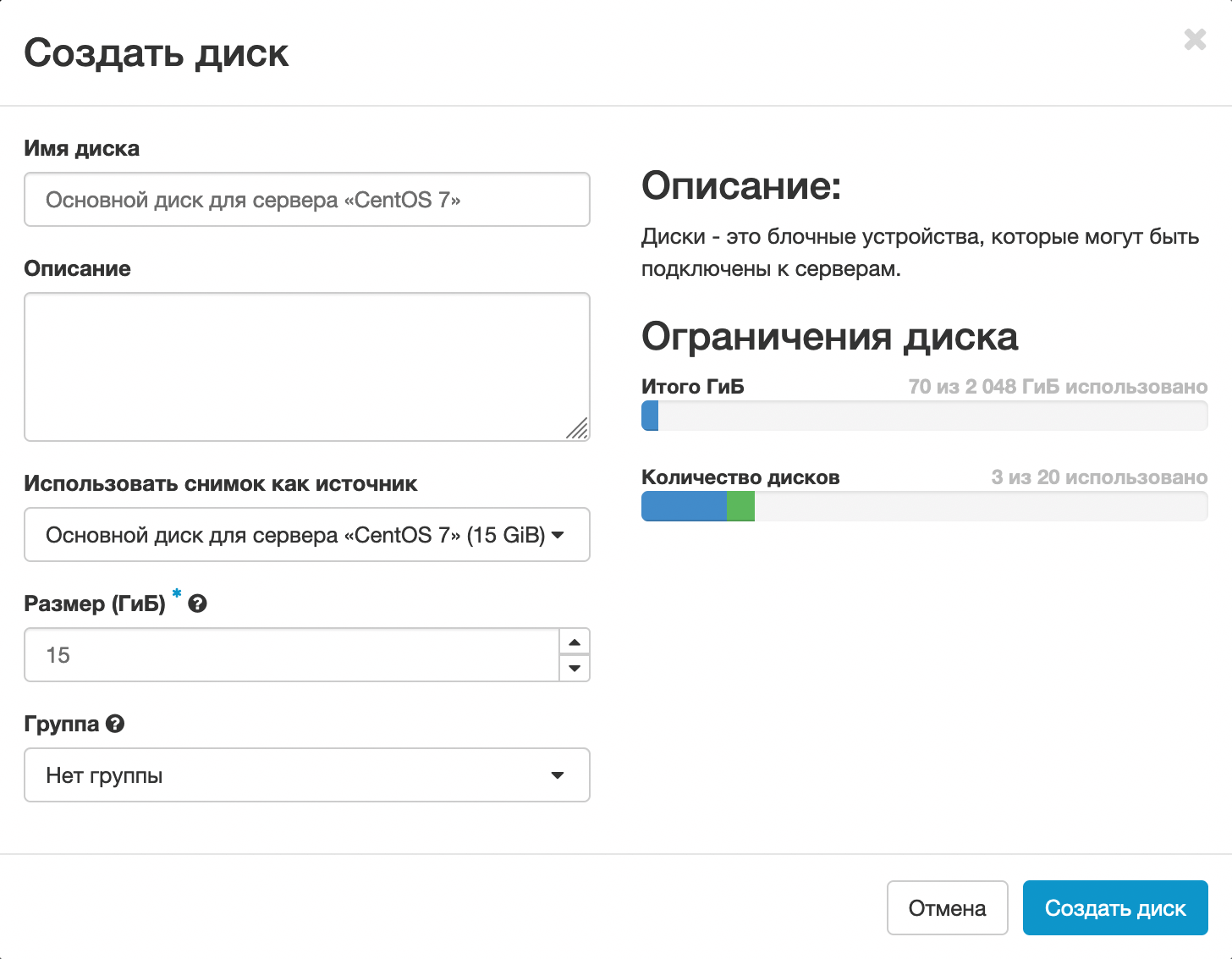
Буде створено клон-диск, на якому будуть вихідні дані зі знімка.
Тепер на основі цього клон-диска можна створити новий сервер або додати диск як додатковий.
Як видалити знімок диска
Коли знімок більше не потрібен, краще видалити його, щоб за нього не знімалися юніти. Для цього у розділі «Проект – Диски – Снимки» у колонці «Actions» виберіть дію «Удалить снимок диска». Потім підтвердіть дію.
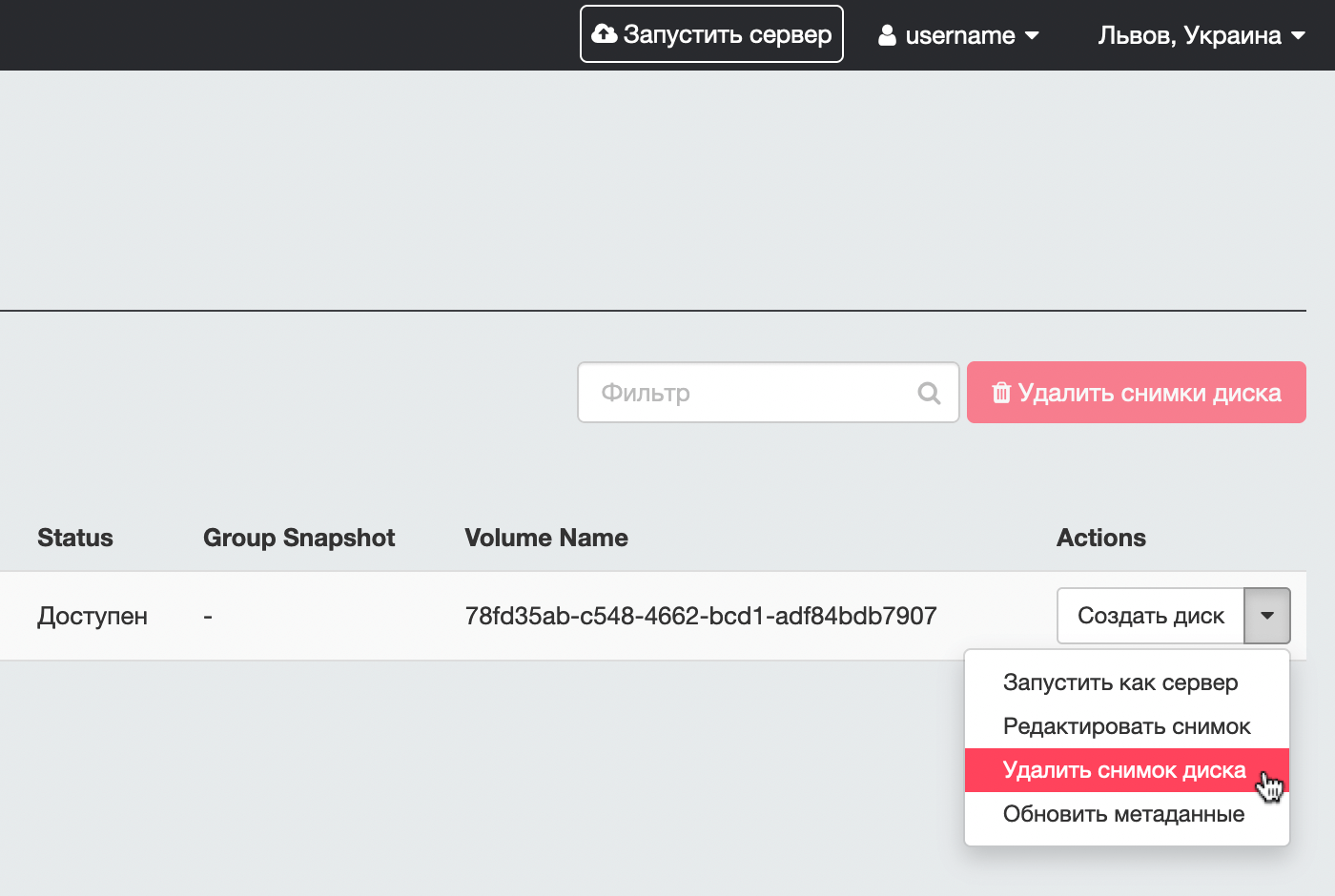
Якщо з якимось кроком цієї інструкції виникає проблема, опишіть свою ситуацію в коментарях або приходьте в чат із підтримкою. Будемо раді допомогти.